图片太大怎么压缩变小
图片压缩可以通过多种方法实现,这里提供几种高效且实用的解决方案:
在线压缩工具 - TinyPNG(https://tinypng.com/):专为PNG和JPG设计的在线压缩工具,能保持较好画质 - Compressor.io(https://compressor.io/):支持多种格式,可调节压缩质量 操作步骤:上传图片→自动压缩→下载结果文件
专业软件处理 - Photoshop:文件→导出→存储为Web所用格式(建议选择JPEG60-80%质量) - 轻量级替代品GIMP:文件→导出→调整质量参数
命令行工具(适合技术人员)
`bashconvert input.jpg -quality 85% output.jpg
convert input.png -strip -quality 85% output.png
`
手机端解决方案 - 安卓:使用"Photo Compress"等APP - iOS:通过快捷指令创建压缩工作流
注意事项 - 保留原始文件备份 - 社交平台上传可优先使用平台自带的压缩功能 - 批量处理建议使用XnConvert等批量工具
参数建议: - 网页用图:建议宽度不超过1920px,质量75-85% - 移动端用图:宽度控制在800-1200px之间 - 文档插图:150-300dpi分辨率即可
图片太大怎么压缩变小在线工具?
推荐几个实用的在线图片压缩工具及使用方法:
TinyPNG - 网址:https://tinypng.com/ - 特点:专为PNG和JPG优化,智能有损压缩技术 - 操作步骤: - 拖拽图片至网页或点击上传 - 自动压缩后显示压缩率 - 下载压缩后的图片
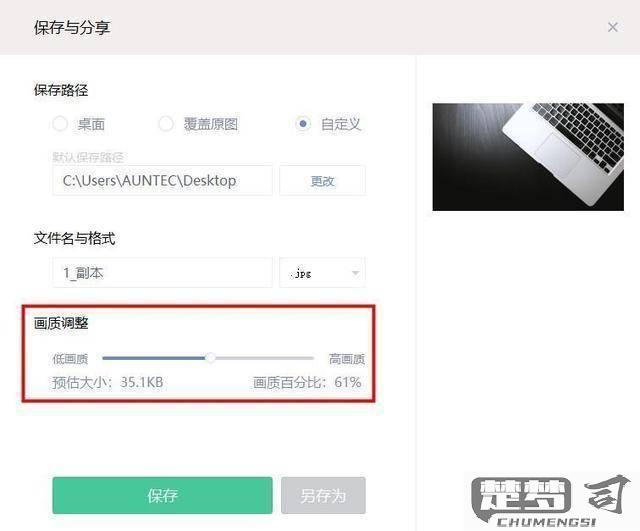
CompressJPEG - 网址:https://compressjpeg.com/ - 特点:支持批量处理,可调节压缩质量 - 操作步骤: - 上传图片(最多20张) - 拖动滑块选择压缩质量 - 下载或打包下载所有图片
Squoosh(Google出品) - 网址:https://squoosh.app/ - 特点:实时预览压缩效果,高级设置选项 - 操作步骤: - 上传图片后立即显示压缩效果 - 可手动调整格式/质量参数 - 右侧实时显示文件大小变化
iLoveIMG - 网址:https://www.iloveimg.com/compress-image - 特点:支持多种图片格式,批量处理 - 操作步骤: - 选择压缩强度(轻度/强力) - 上传后自动处理 - 打包下载所有图片
注意事项: - 压缩前备份原图 - 注意检查压缩后的画质是否满足需求 - 敏感图片建议使用客户端工具处理 - 大文件(超过5MB)建议使用专业软件处理
对于需要更高压缩率的用户,可以尝试先转换图片格式(如将PNG转为JPG),再进行压缩。
如何在不损失质量的情况下压缩图片?
图片压缩需要平衡文件大小与视觉质量,以下是专业且实用的无损/近无损压缩方案:
1. 选择正确的文件格式 - PNG:适合线条图/文字截图(使用TinyPNG在线工具可智能压缩) - JPEG:照片类图像(保存时选择85%质量系数为最佳平衡点) - WebP:现代网页首选(比JPEG节省30%体积,Photoshop可直接导出)
2. 专业工具参数设置 - Photoshop「导出为」功能: - 勾选「转换为sRGB」 - 启用「优化文件大小」选项 - 对JPEG使用「两次立方(平滑渐变)」重采样
3. 命令行高级压缩(需安装工具)
`bash
pngquant --quality=80-95 input.png --output output.png
cjpeg -quality 85 -optimize -progressive input.jpg > output.jpg
`
4. 矢量图形特殊处理
- SVG文件使用SVGO工具清理冗余数据:
`bash
svgo input.svg --enable=removeTitle,removeDesc,removeUselessDefs
`
5. 批量处理方案 - 使用XnConvert(跨平台免费工具)配置: - 动作1:调整尺寸(限制长边≤1920px) - 动作2:应用「智能降噪」滤镜 - 动作3:设置输出质量为85%
质量验证技巧: 1. 使用Beyond Compare的图片对比模式 2. 放大至400%检查边缘锐度 3. 观察暗部区域是否出现色带
手机图片太大怎么压缩变小?
压缩手机图片大小可以通过多种方法实现,这里提供几种实用且有效的解决方案:
使用系统自带编辑功能 - 打开手机相册,选择需要压缩的图片 - 点击编辑或更多选项 - 查找"调整大小"或"压缩"功能 - 选择适合的尺寸或质量百分比进行压缩
第三方图片压缩应用 - 推荐应用:Photo Compress、Resize Me、Image Size - 安装后导入图片 - 设置目标文件大小或压缩比例 - 保存压缩后的图片
在线压缩工具 - TinyPNG(支持PNG和JPG) - CompressJPEG - 访问网站后直接上传图片 - 下载压缩后的版本
调整图片尺寸 - 通过截图功能重新截取图片 - 使用图片编辑软件缩小画布尺寸 - 每缩小50%的尺寸可减少约75%的文件大小
降低图片质量 - 将JPG质量设置为60-80% - PNG图片可考虑转换为JPG格式
注意事项: - 压缩前建议备份原图 - 多次压缩会导致图片质量明显下降 - 社交媒体平台通常会自动压缩上传的图片 - 专业摄影作品建议保留原始文件
对于批量压缩需求,可考虑使用电脑端的专业软件如Photoshop或Lightroom,它们提供更精细的质量控制选项。
